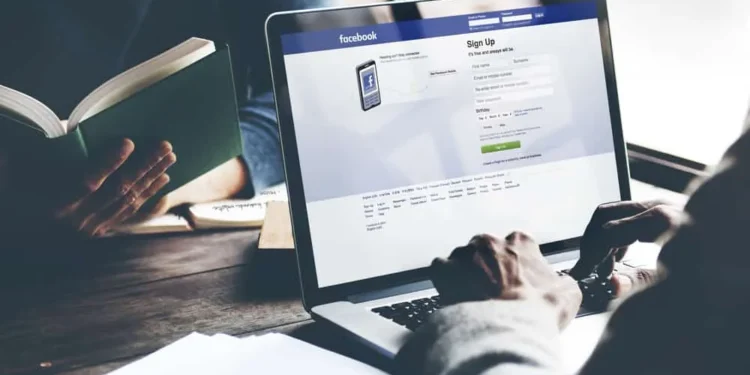Existuje niekoľko účelov na stránku na Facebooku, od spustenia stránok fanúšikov po obchodné stránky; Umožňuje funkcie, ku ktorým nemáte prístup k obvykle s vašim osobným účtom. Z tohto dôvodu by ste sa mohli ocitnúť ako správca alebo ktorúkoľvek z ďalších úloh na stránkach, ktoré prežili ich účely. Odstránenie sa z týchto stránok môže byť dosť zložité, ale možné.
Rýchla odpoveďMôžete požiadať ostatných správcov stránok, aby vás odstránili alebo urobili sami, aby ste sa odstránili z Facebooku. Nesmiete byť jediným správcom na stránke, ktorá to urobí sami; Inak budete musieť stránku odstrániť úplne. V nastaveniach stránky prejdite na kartu „Roly stránky“, kliknite na „Upraviť“ a kliknite na „Odstrániť“. Z takejto stránky budete následne odstránení.
Facebook tiež zahrnul „skúsenosti s novými stránkami“ pre obchodné stránky, čo im dáva nový vzhľad a pridané funkcie. Fungujú skoro podobne ako každá iná stránka na Facebooku s možnosťami, ktoré sa pohybujú okolo, a môžete sa tiež odstrániť z takejto stránky, keď chcete.
V tomto článku pôjdeme na podrobné podrobnosti o metódach odstránenia sa z stránky Facebook a ako sa môžete odstrániť z nových stránok so skúsenosťami z Facebooku.
Odstránenie sa z stránky na Facebooku
Stránky na Facebooku vám dávajú ďalšie výhody, ako napríklad nemáte obmedzenie počtu fanúšikov a priateľov, ktoré sledujú váš obsah a používajú funkciu premiéry pre videoobsah. Je to obzvlášť užitočné pre podniky s nástrojmi, ktoré majú prístup k kampani a metrikám, o tom, ako dobre ich podniky v online priestore spravodlivé .
Všetky tieto funkcie zvyčajne vyžadujú dvoch alebo viacerých ľudí, ktorí prevádzkujú stránku, a preto sú úlohou vytvorených stránok Facebook. Tieto úlohy zahŕňajú admin, editor alebo moderátor. Každá z osôb plniacich tieto úlohy sa môže zo stránky odstrániť. Existujú dve metódy, ktoré sa majú použiť pri odstraňovaní seba z stránky na Facebooku.
Metóda č. 1: Požiadajte správcu, aby vás odstránil
Facebook umožňuje stránke mať viac správcov pre ľahšiu správu. Ak sú na stránke dvaja alebo viacerí správcovia a ste ich súčasťou, môžete požiadať iného správcu, aby vás odstránil zo stránky . Tento prístup môže byť pre niektorých ľudí najjednoduchší, pretože nie je nič iné, ako sa pýtať a čakať na odstránenie.
Metóda č. 2: Urob to sami
Ak ste príliš hanbení na to, aby ste sa opýtali ďalších správcov alebo len chcete diskrétne opustiť, táto druhá metóda je pre vás. Je to relatívne ľahké a dá sa urobiť v týchto niekoľkých krokoch.
- Po prihlásení do svojho účtu Facebook kliknite na „stránky“ v ponuke Facebooku.
- Kliknite na stránku, ktorú sa chcete odstrániť, a v ponuke stránky vyberte možnosť „Nastavenia“ .
- V nastaveniach stránky kliknite na „Roly stránky“.
- Prejdite na miesto, kde je vaše meno, a klepnite na tlačidlo „Upraviť“ vedľa svojho mena.
- Kliknutím na „Odstrániť“ vystúpte zo stránky.
V týchto krokoch ste sa odstránili zo stránky bez toho, aby ste niekoho upozornili alebo ste požiadali o odstránenie.
InformácieZ stránky sa môžete odstrániť iba vtedy, ak nie ste jediný správca, ktorý ľavá stránka. Facebook neumožňuje stránku bez administrátora a ak musíte ísť za každú cenu, znamená to, že budete musieť stránku odstrániť alebo nájsť niekoho iného, kto by pred odchodom vytvoril správcu.
Ako sa odstrániť z „skúsenosti nových stránok“
Zážitok z nových stránok prišiel na Facebook v januári 2022 a je to s novým rozložením, ktoré je jednoduché a intuitívne. Umožňuje vyhradené novinky, lepšie bezpečnostné a bezpečnostné funkcie, priamejšiu navigáciu a lepšie ovládacie prvky správcu .
Aktualizované aplikácie na Facebooku môžu prepnúť svoje stránky na skúsenosti novej stránky, aby ich spravovali pomocou nového rozhrania. Aby ste sa však odstránili z skúseností s novými stránkami, sú to kroky, ktoré treba podniknúť.
- Po prihlásení do svojho účtu Facebook kliknite na „stránky“ v ponuke Facebook.
- Vyberte stránku , z ktorej sa chcete odstrániť.
- Klepnite na Zobraziť nástroje a kliknite na „Prístup k stránke“ v časti „Svoje nástroje“ .
- Kliknite na ikonu troch bodov vedľa svojho mena.
- Klepnite na „Odstrániť zo stránky“ .
InformácieAk chcete tieto možnosti používať v nových stránkach, vaša stránka sa musí už prepnúť na novú aktualizáciu stránok. Túto stránku nemôžete opustiť, ak ste jediným správcom, ktorý zostal, pokiaľ ste stránku neodstránili, alebo urobíte z niekoho iného správcu.
Záver
Vyššie uvedené metódy a kroky sú spôsoby, ako sa môžete odstrániť zo stránky na Facebooku. Sú relatívne ľahké a nebudú mať veľa času, kým pôjdete do svojho každodenného podnikania.
často kladené otázky
Môžem sa odísť ako tvorca stránky?
Áno, môžete sa odstrániť, aj keď ste vytvorili stránku. Len sa uistite, že existuje ďalší správca, ktorý bude pokračovať v správe stránky.